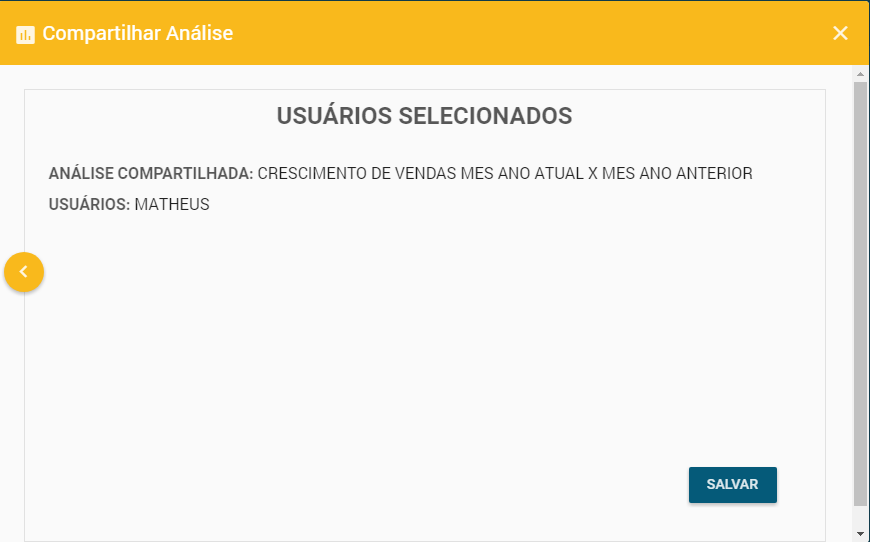Manual do Sistema VR Analytics Ferramentas Adicionar Analise
De VRWiki
INTRODUÇÃO
As análises podem ser customizadas. Elas podem conter informações as quais o seu usuário necessita e todo o sistema é customizado por usuários. A partir da versão 3.17.12 o sistema passa a possuir visões para "ESTOQUE" com prazos e custos. A partir da versão 3.18.1 foram adicionados os templates: Crescimento de Vendas "Mês a Mês" e "Mês-Ano Atual x Mês-Ano Anterior"
ADICIONAR ANÁLISES
- Selecione a visão que deseja adicionar uma análise. - Clique no botão "Análise". - Escolhendo a opção template você terá algumas opções pré-moldadas para a visão se sua análise. Disponível a partir da versão 3.18.1- Selecionando "Nova Análise" você poderá criar uma análise customizada da forma que desejar.
- Dados Iniciais - Nesta parte da análise você determinará o nome de sua análise, por exemplo "Venda Diária". Você também escolherá o tipo de gráfico deseja exibir para esta análise. Após configurar clique sempre em avançar ">". - Configurações - Aqui você irá configurar as informações que aparecerão nesta análise.
- Categoria - Clique uma vez no campo e escolha o tipo de categoria de informação. - Fonte de dados - Informe qual o tipo de dados deve aparecer na análise. - Indicador - Escolha um indicador de informação para a fonte de dados escolhida. - Dimensão - ## Fornecedor escolhido - Sinalizadores - Os sinalizadores são regras de exibição de sua análise que determinarão a sinalização de cores para alertas e estado crítico. Esses alerta vão colorir de amarelo(caso configurado alerta) e vermelho(caso configurado crítico) as linhas de uma análise. Para que seja visualizado a exibição deve ser do tipo planilha ou, em caso de gráficos você poderá clicar no botão tela cheia(
) e clicar no botão exibir lista(
).
- Clique em adicionar e faça regras para que o sistema sinalize alertas e estado críticos. - Clique em avançar. - Períodos - Informe o tipo período deseja considerar para sua análise.
- Clique em avançar. - Filtros - Utilize as opções geradas pelo sistema para otimizar os filtros de sua análise indicando número de lojas, fornecedores e outras informações que farão com que sua análise fique restrita a estes filtros. Adicione quantos forem necessários.
- Clique em avançar. - Envio de Email - Ao adicionar um e-mail, informe destinatários, horário e dia da semana para que o sistema dispare e-mails nos dias e horários configurados.
- Destinatário - Informe um e-mail para o qual deseja que o sistema envie informações desta análise. - Horário - Informe um horário para que o sistema dispare os e-mails desta análise para os destinatários. - Dia da semana - Escolha os dias da semana que o sistema deverá enviar os e-mails. - Clique em salvar.
COMPARTILHAMENTO DE ANÁLISE
Disponível a partir da versão 3.18.1 Compartilhe suas análises com outros usuários. - Clique no menu como mostra a imagem abaixo.- Clique na opção Compartilhar Análise. - Informe os usuários que deseja compartilhar esta análise.
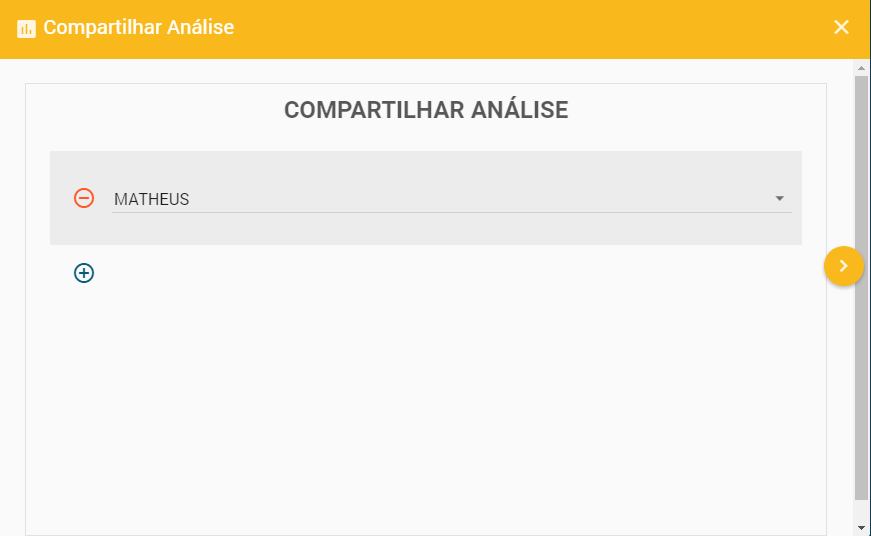
- Clique em avançar e logo em seguida, clique em salvar.